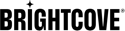카트리지 업로드
- zip 파일의 압축을 풉니다.
- 카트리지 (
bm_brightcove,int_brightcoveandapp_brightcove) 를 Salesforce 상거래 클라우드 인스턴스에 업로드합니다. - 업로드 된 카트리지로 코드 버전을 활성화하십시오.
비즈니스 관리자 구성
- 비즈니스 관리자에 로그인합니다.
- 관리 - 사이트 > 관리로이동합니다.
- 목록에서 사이트를 선택합니다.
- 설정 탭을 선택합니다.
-
아래 그림과 같이 SFRA 사이트의 카트리지 경로를 추가합니다
app_brightcove.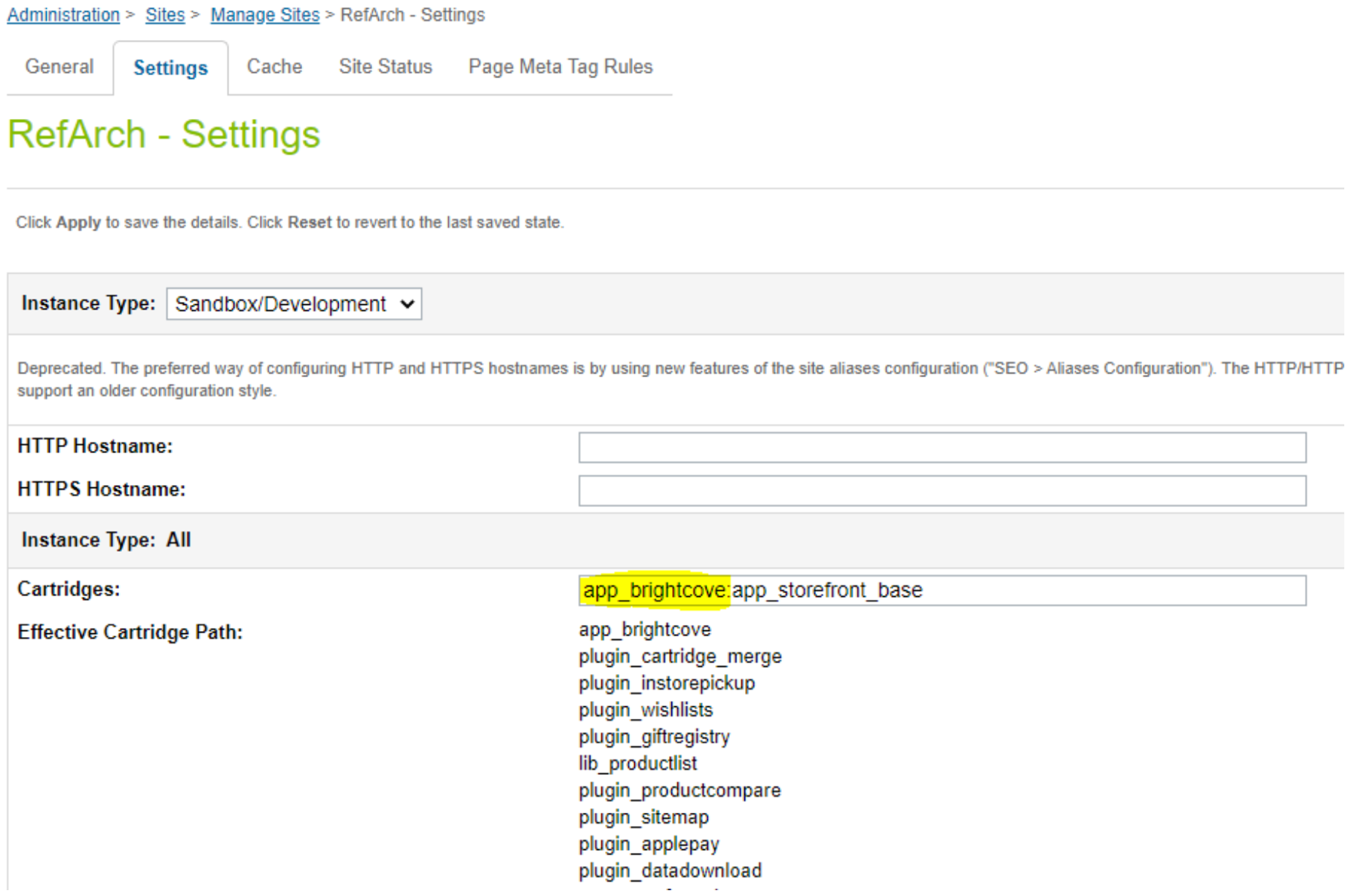
경로에 app_Brightcove를 추가하십시오 - 변경 사항을 적용합니다.
-
아래 그림과 같이 SiteGenesis 아키텍처 사이트의 카트리지 경로를 추가합니다
int_brightcove.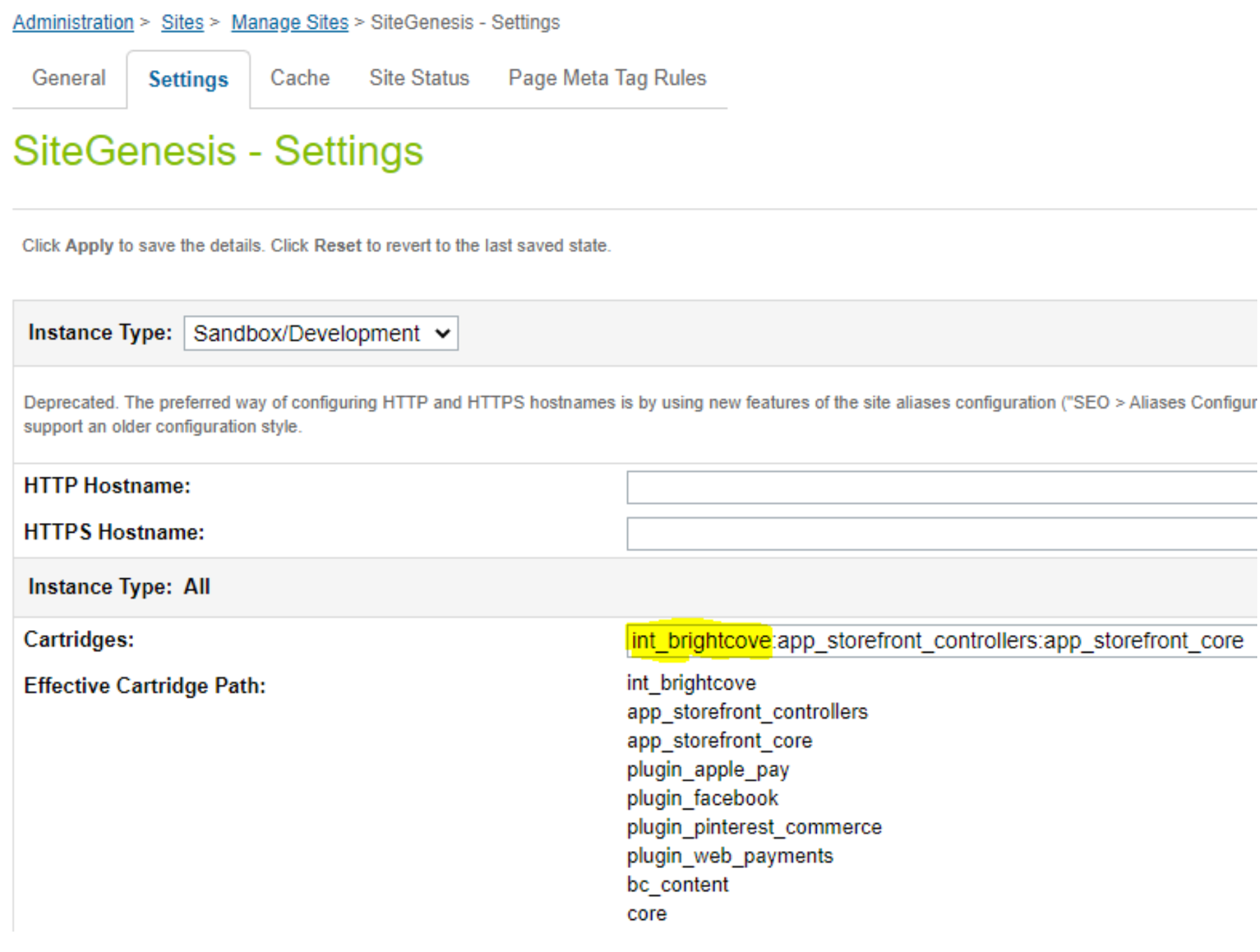
경로에 int_Brightcove를 추가하십시오. - 변경 사항을 적용합니다.
- 관리 - 사이트 > 관리로이동합니다.
-
업무 관리자선택:
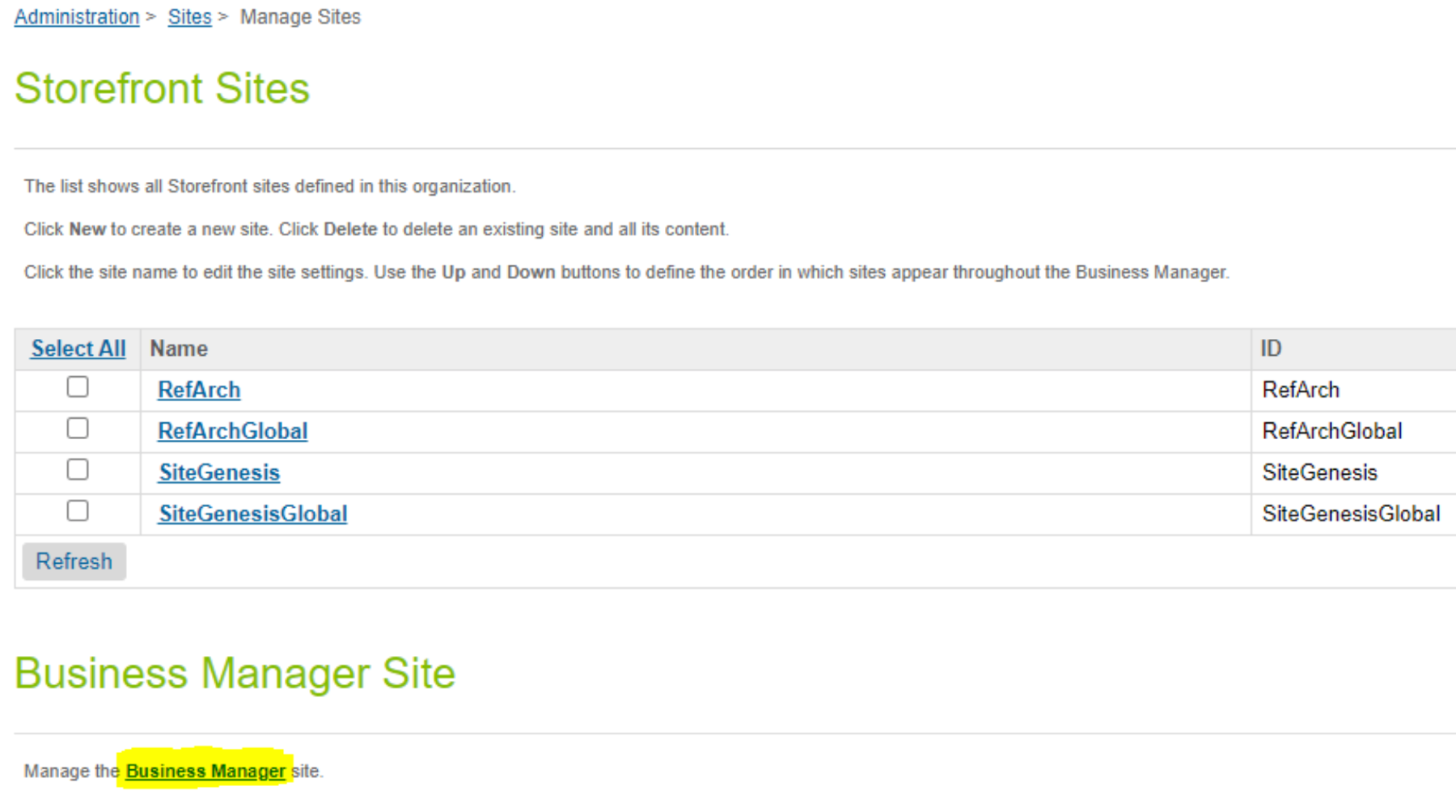
업무 관리자 선택 -
비즈니스
bm_brightcove관리자의 카트리지 경로에 추가하십시오.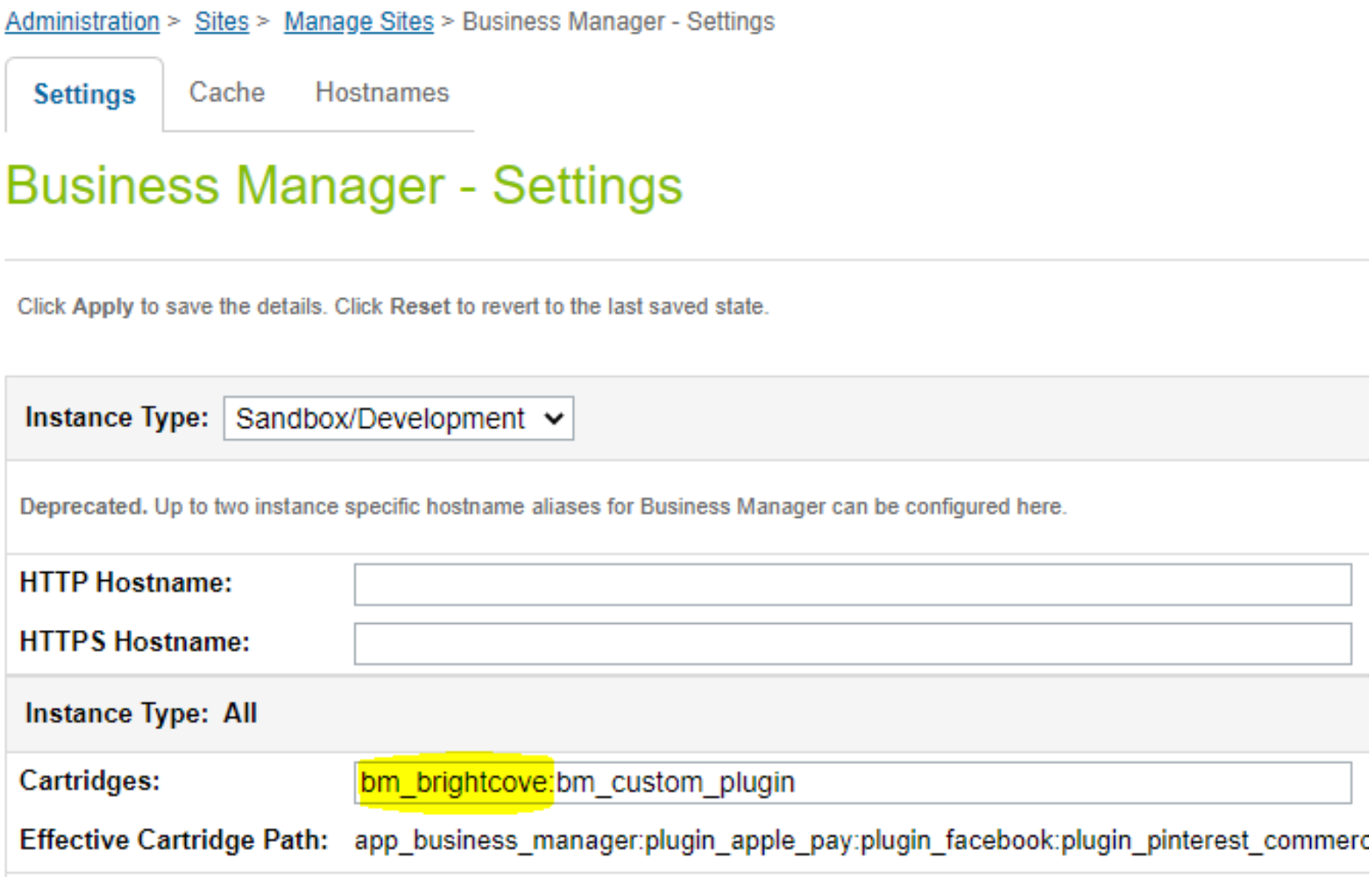
경로에 bm_Brightcove 추가하기 - 변경 사항을 적용합니다.
시스템 객체 확장자 파일 가져오기
- 관리 - > 사이트 개발 - > 가져 오기 및 내보내기로이동하십시오.
-
파일 가져오기 및 내보내기에서업로드를선택합니다.
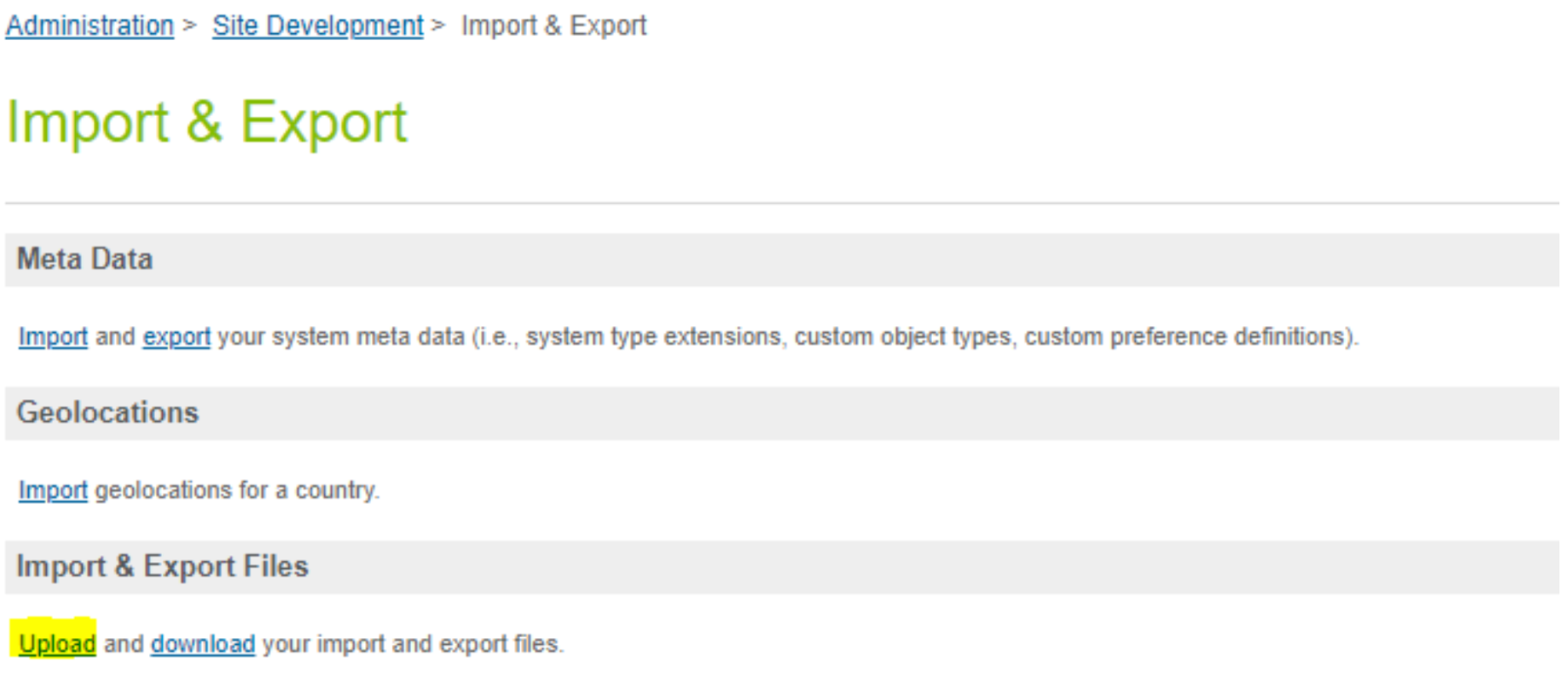
업로드를 선택합니다. - 업로드
brightcove-objecttype-extensions.xml~로부터메타 zip 파일의 디렉토리. - 관리 - > 사이트 개발 - > 가져 오기 및 내보내기로이동하십시오.
-
메타 데이터에서가져오기옵션을 선택합니다.
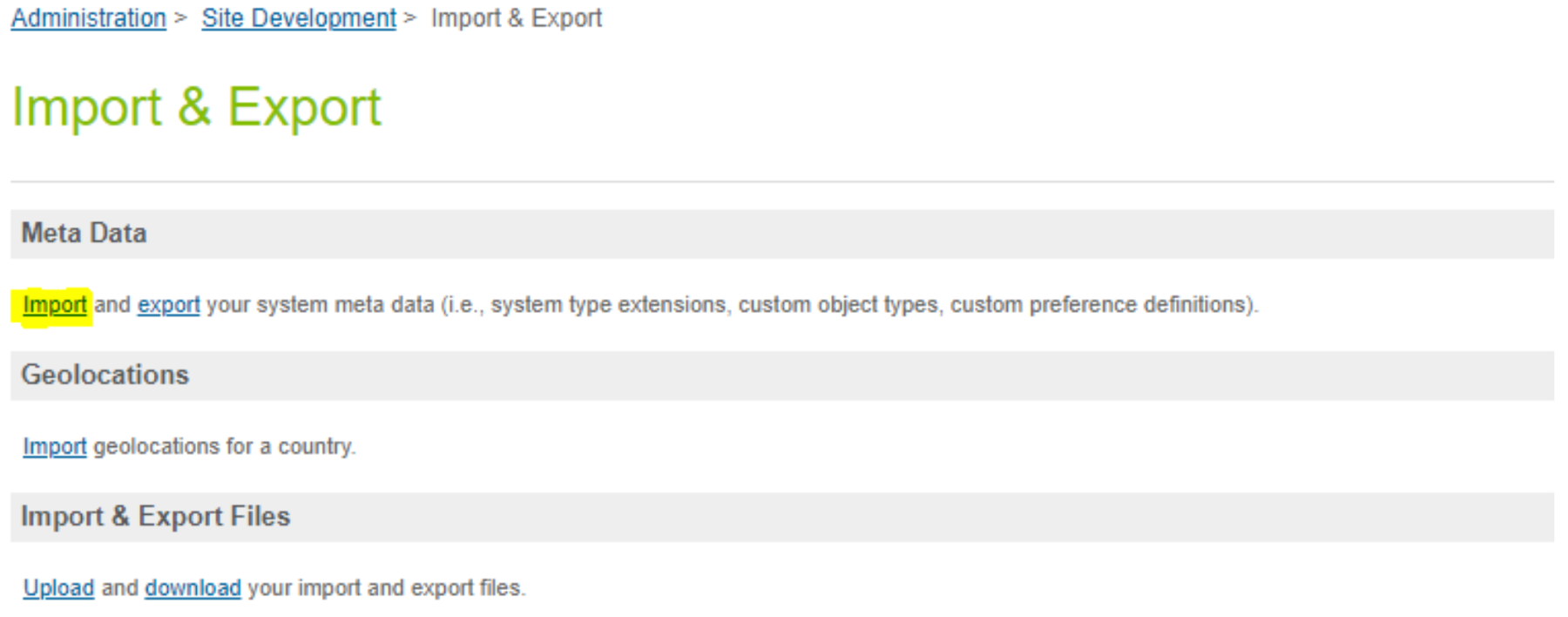
가져오기 선택 - brightcove-objecttype-extensions.xml파일을 가져옵니다.
서비스 파일 가져오기
- 관리 - > 공정 - > 가져오기 및 내보내기로이동합니다.
-
파일 가져오기 및 내보내기에서업로드를선택합니다.
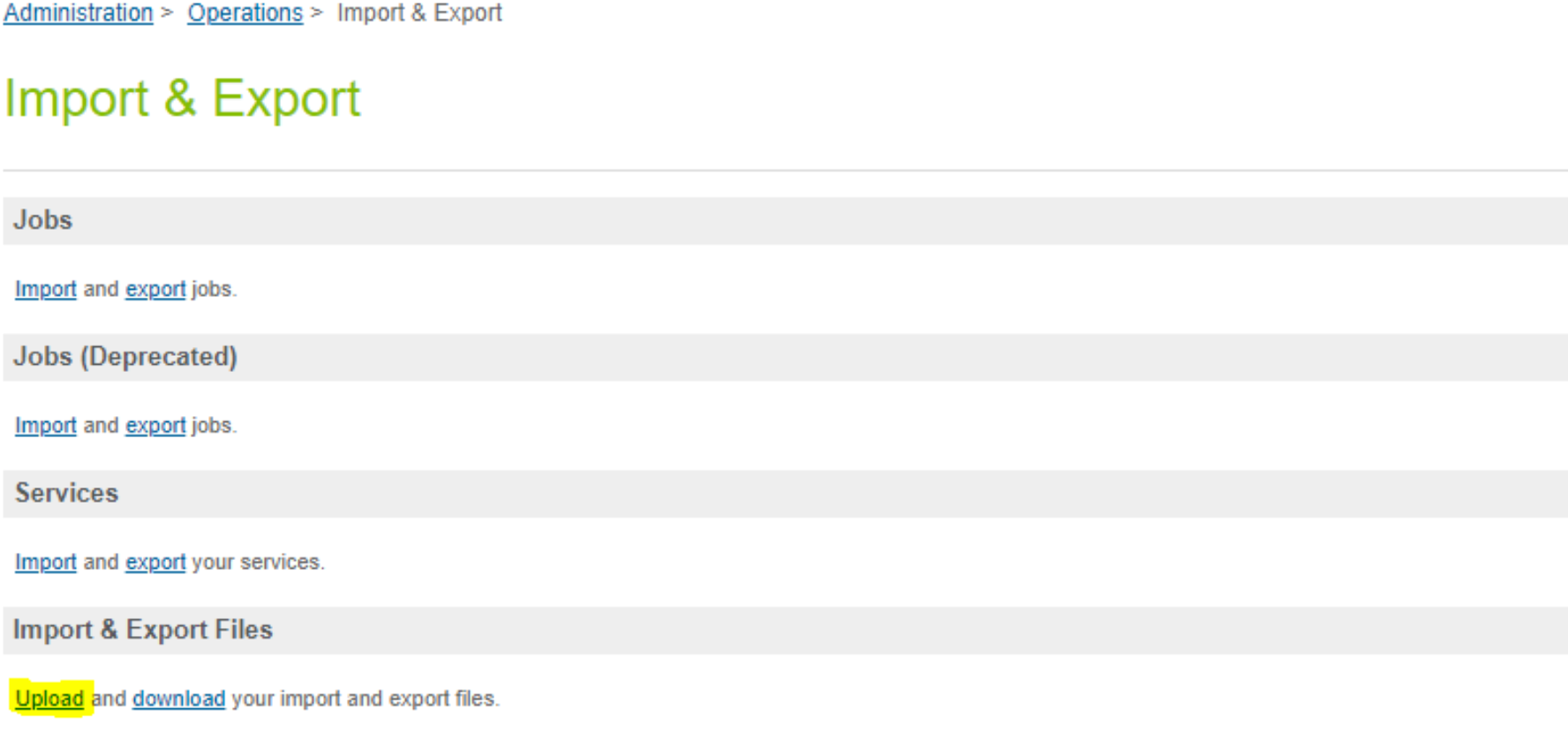
업로드를 선택합니다. - 압축 파일의메타디렉토리에서brightcove-services.xml파일을 업로드합니다.
- 관리 - > 공정 - > 임포트 및 익스포트로이동합니다.
-
서비스아래에서가져오기옵션을 선택합니다.
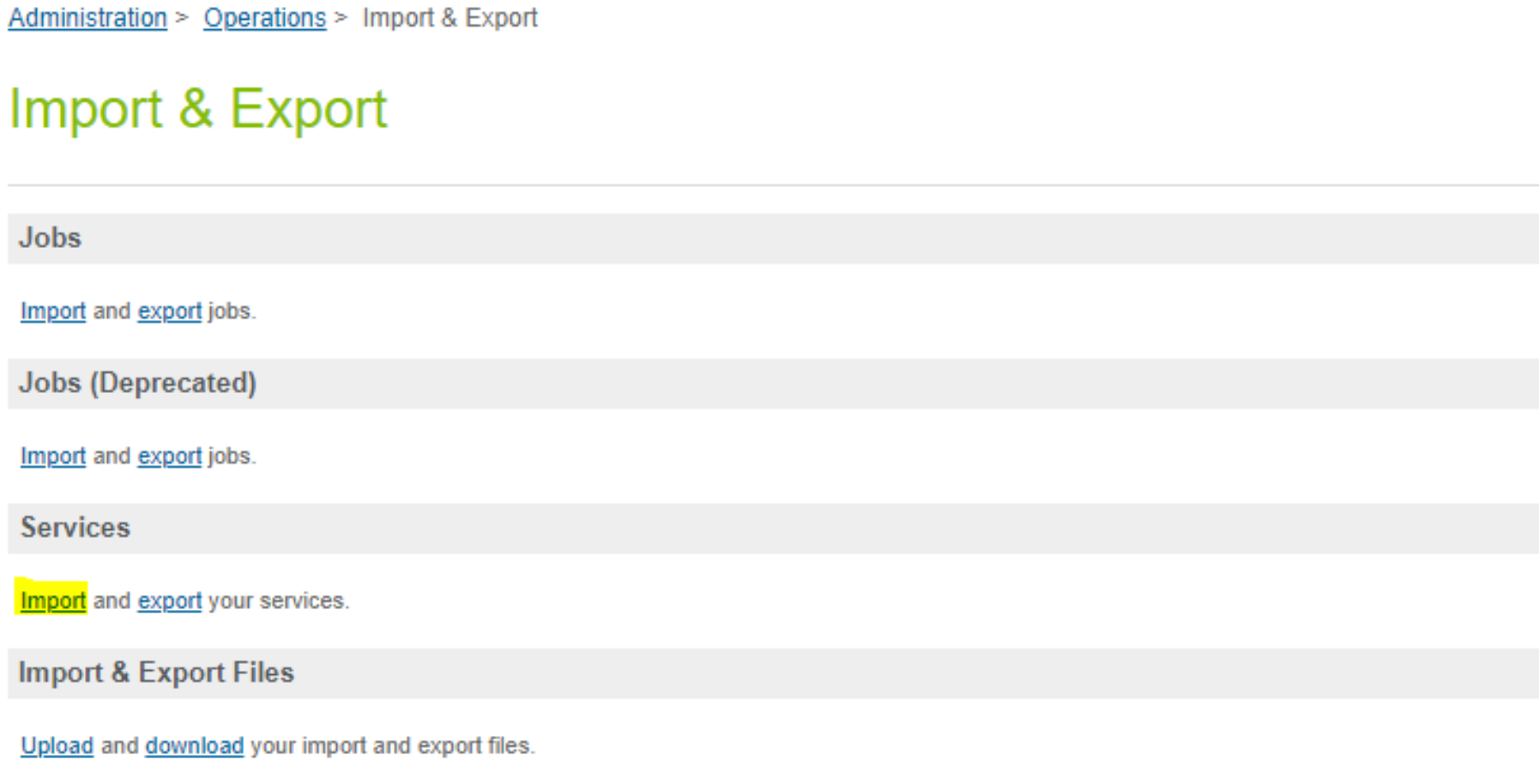
가져오기 선택 brightcove-services.xml파일을 가져옵니다.
작업 파일 가져오기
- 관리 - > 공정 - > 가져오기 및 내보내기로이동합니다.
-
파일 가져오기 및 내보내기에서업로드를선택합니다.
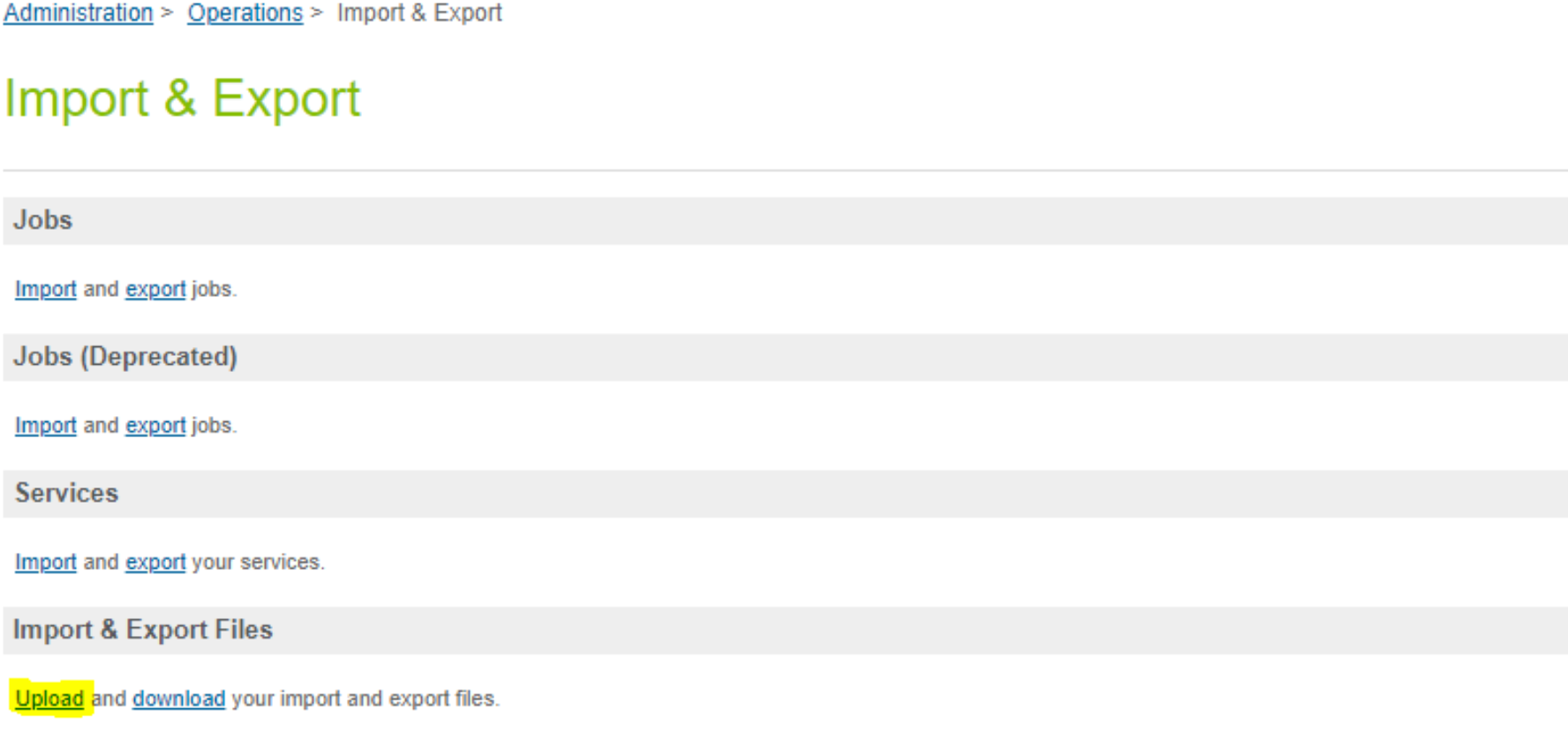
업로드를 선택합니다. - 압축 파일의메타디렉토리에서brightcove-jobs.xml파일을 업로드합니다.
- 관리 - > 공정 - > 임포트 및 익스포트로이동합니다.
-
작업아래에서가져오기옵션을 선택합니다.
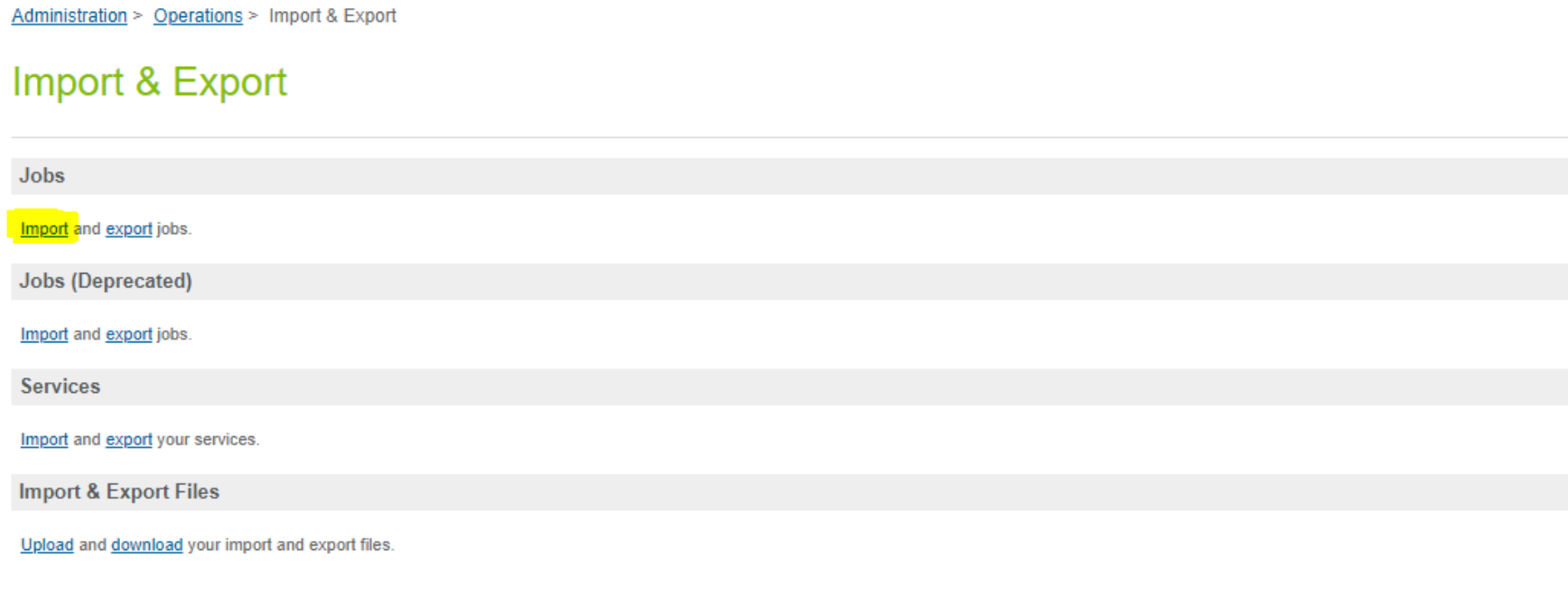
가져오기 선택 brightcove-jobs.xml파일을 가져옵니다.-
아래 나열된 작업에 대한사이트 컨텍스트를선택합니다.
Brightcove-BulkAssignBrightcove-BulkUpload
-
다음 세 가지 작업을 수동으로 생성합니다.
- 대량 할당
- 대량 업로드
- 브라이트코브 폴더 정리
작업을 생성하는 데 필요한 정보는아래 표에나와 있습니다. 각 작업을 생성하는 단계는 다음과 같습니다.
- 관리 - > 작업으로이동합니다.
- 새 작업을 생성합니다.
- 단계 ID를종료합니다.
- 범위를선택합니다.
| 작업 이름 | 단계 ID | 스코프 |
|---|---|---|
| 대량 할당 | custom.bulkAssign |
특정 사이트 |
| 대량 업로드 | custom.bulkUpload |
특정 사이트 |
| 브라이트코브 폴더 정리 | custom.CleanFolderBrightcove |
회사명 |
역할 및 권한에 따라 브라이트코브 기능 추가
- 관리 - > 조직 - > 역할 및 권한으로이동합니다.
- 목록에서역할을선택하여 브라이트코브 기능에 대한 액세스 권한을 부여합니다.
- 업무 관리자 모듈을선택합니다.
-
사이트 컨텍스트선택:
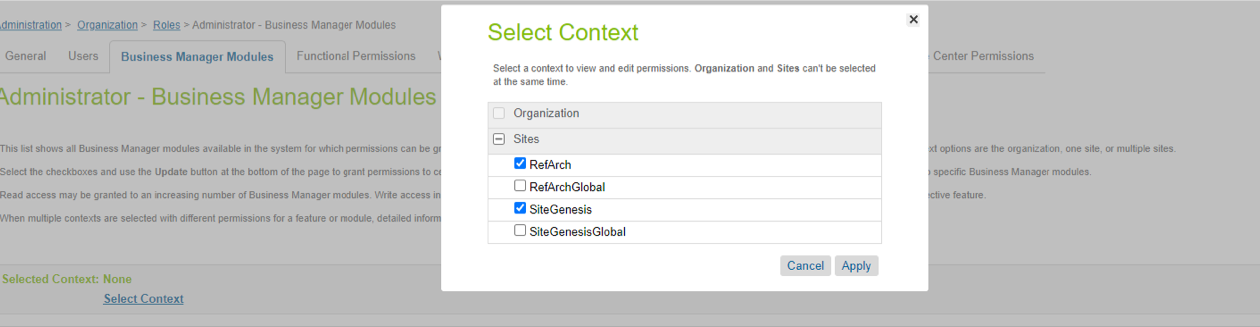
사이트 컨텍스트 선택 - 컨텍스트를 적용합니다.
- 브라이트코브 섹션까지 아래로 스크롤합니다.
-
모든 피쳐를 선택하고 업데이트 ( Update ) 를 클릭합니다.

역할 및 권한 업데이트
사용자 지정 사이트 기본 설정 구성
-
드롭 다운 메뉴에서사이트를선택합니다:
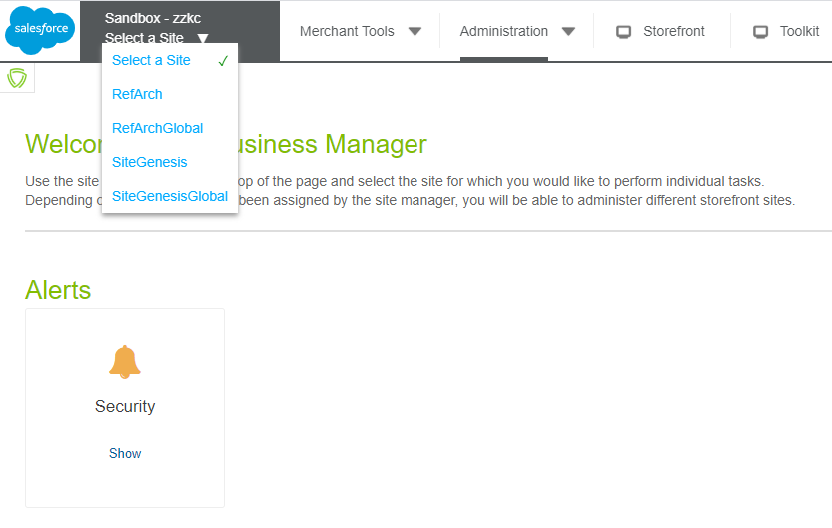
사이트 메뉴 - 판매자 도구 - > 사이트 환경설정 - > 사용자 정의 환경설정으로이동합니다.
- 브라이트코브를선택합니다.
-
다음 값을 추가합니다.
- 브라이트코브 계정 ID
- 브라이트코브 클라이언트 ID
- 브라이트코브 클라이언트 비밀
- 사이트 카탈로그
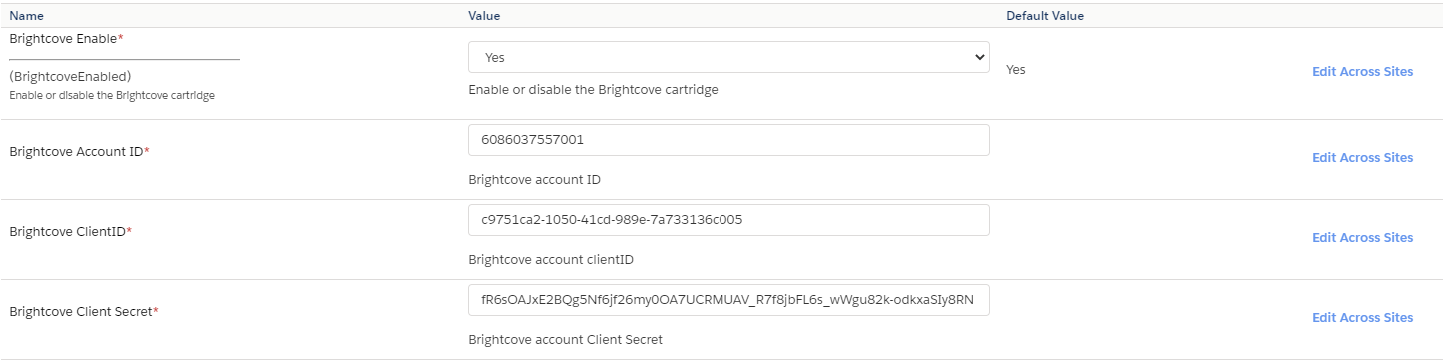
사용자 정의 기본 설정 값 - 1 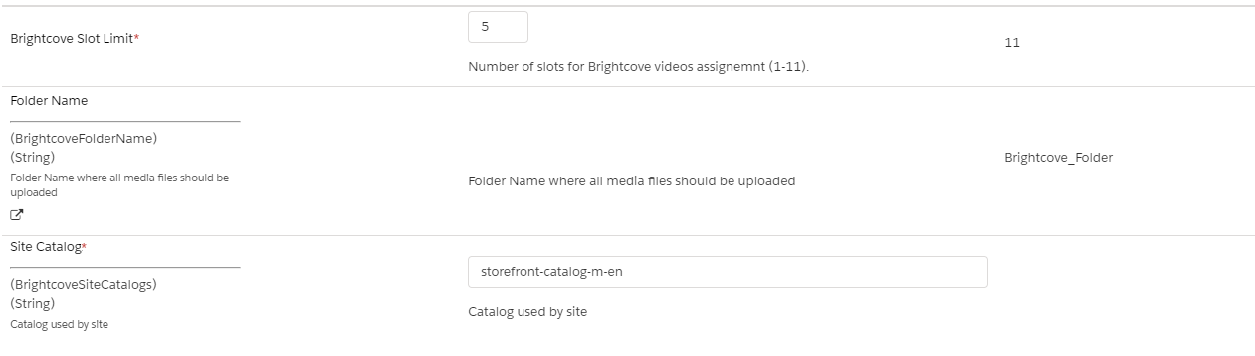
사용자 정의 기본 설정 값 - 2 -
브라이트코브 슬롯 제한 (1 - 11) 을 추가합니다. 기본값은 11입니다.
- 마스터 제품용 슬롯 ( 마스터및m1-m10 )
- 변형 제품용 슬롯 ( v1 - v11 )
- 표준 제품용 슬롯 ( v1 - v11 )
- 제품 세트용 슬롯 ( PS1-ps11 )
- 제품 번들용 슬롯 ( pb1-pb11 )
- 선택사항 그룹용 슬롯 ( vg1-vg11 )
- 카테고리에 대한 슬롯 ( c1 - c11 )
- 슬롯 제한 5개로 구성하기 위해 다음 슬롯을 제공합니다.
- 마스터 제품 ( 마스터및m1-m4 )
- 변형 및 표준 제품 ( v1 - v5 )
- 제품 세트 ( PS1-ps5 )
- 제품 번들 ( pb1-pb5 )
- 선택사항 그룹 ( vg1-vg5 )
- 카테고리 ( c1 - c5 )
ISML 파일에 브라이트코브 비디오 렌더링 포함
SFRA 카트리지 - app_brightcove
-
비디오 렌더링은 아래의 ISML 파일에 대해 지원됩니다.
productDetails.ismlcatLanding.ismlsearchResultsNoDecorator.ismlbundleDetails.ismlsetDetails.isml
-
modules.isml다음을 포함합니다.<isinclude template="modules"> -
비디오를
modules.isml렌더링할 태그를 포함합니다.- 마스터 제품 비디오
<isM1>- m1슬롯에 할당된 비디오를 렌더링합니다. - 변형 제품 비디오
<isV1>- v1슬롯에 할당된 비디오를 렌더링합니다. - 표준 제품 비디오
<isV1>- v1슬롯에 할당된 비디오를 렌더링합니다. - 제품 세트 비디오
<isPS1>- ps1슬롯에 할당된 비디오를 렌더링합니다. - 제품 번들 비디오
<isPB1>- pb1슬롯에 할당된 비디오가 렌더링됩니다. - 선택사항 그룹 비디오
<isVG1>- vg1슬롯에 할당된 비디오를 렌더링합니다. - 카테고리 비디오
<isC1>- C1슬롯에 할당된 비디오를 렌더링합니다.
- 마스터 제품 비디오
사이트제네시스 카트리지 —int_brightcove
-
비디오 렌더링은 아래의 ISML 파일에 대해 지원됩니다.
productcontents.ismlproducttopcontent.ismlproducttopcontentPS.ismlcategoryproducthits.ismlcatlanding.isml
-
modules.isml다음을 포함합니다.<isinclude template="modules"> -
비디오를
modules.isml렌더링할 태그를 포함합니다.- 마스터 제품 비디오
<isM1>- m1슬롯에 할당된 비디오를 렌더링합니다. - 변형 제품 비디오
<isV1>- v1슬롯에 할당된 비디오를 렌더링합니다. - 제품 세트 비디오
<isPS1>- ps1슬롯에 할당된 비디오를 렌더링합니다. - 제품 번들 비디오
<isPB1>- pb1슬롯에 할당된 비디오가 렌더링됩니다. - 선택사항 그룹 비디오
<isVG1>- vg1슬롯에 할당된 비디오를 렌더링합니다. - 카테고리 비디오
<isC1>- C1슬롯에 할당된 비디오를 렌더링합니다.
- 마스터 제품 비디오